
Verhindern versehentlicher Änderungen in Pages auf dem iPad
Während du Texte und Objekte anzeigst, darin scrollst und mit ihnen interagierst, kannst du die Lesedarstellung verwenden, um ein versehentliches Bewegen von Objekten oder Einblenden der Tastatur zu verhindern. Die Steuerelemente werden in der Lesedarstellung so verkleinert, wie du sie brauchst, um die Inhalte anzeigen und grundlegende Aufgaben ausführen zu können. Bei Bedarf kannst du schnell zur Bearbeitungsdarstellung wechseln, um Änderungen vorzunehmen, und dann wieder zur Lesedarstellung zurückkehren.
Wenn du einer anderen Person ein Pages-Dokument sendest oder wenn eine andere Person dir ein Pages-Dokument sendet, wird dieses Dokument in der Lesedarstellung auf iPhone und iPad geöffnet. Beim erneuten Öffnen eines Dokuments wird dieses so geöffnet, wie du es verlassen hast – in der Lesedarstellung oder in der Bearbeitungsdarstellung.
Führe einen der folgenden Schritte aus, um zwischen Lese- und Bearbeitungsdarstellung zu wechseln:
Zur Bearbeitungsdarstellung wechseln: Tippe oben auf dem Bildschirm auf
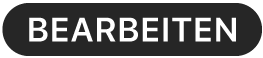 .
.Zur Bearbeitungsdarstellung wechseln, während Text ausgewählt ist: Tippe im eingeblendeten Menü auf „Bearbeiten“.
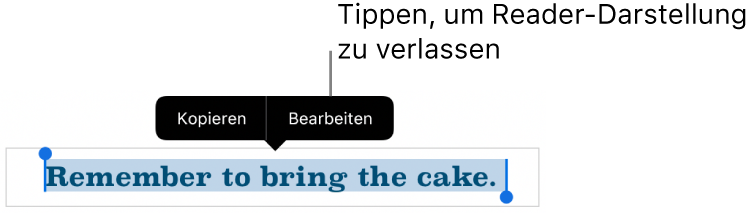
Zur Bearbeitungsdarstellung wechseln, während ein Bild oder eine Tabellenzelle ausgewählt ist: Lege den Finger auf das Bild bzw. die Zelle und tippe im eingeblendeten Menü auf „Bearbeiten“.
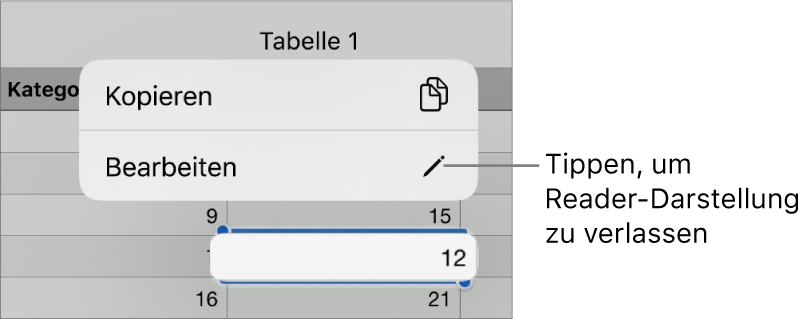
Von der Bearbeitungs- zur Lesedarstellung wechseln: Tippe oben rechts auf dem Bildschirm auf
 .
.
In der Lesedarstellung sind Kommentare und Anmerkungen nicht sichtbar und protokollierte Änderungen zeigen die Darstellung, die du siehst, wenn du bei der Änderungsprotokollierung „Endgültige Version“ auswählst (Text wird ohne Markierungen angezeigt und gelöschter Text wird ausgeblendet). Das Inhaltsverzeichnis ist sichtbar, die Lesezeichenliste dagegen nicht (Links zu Lesezeichen funktionieren weiterhin).